Situatie
Pentru a primi sau oferi asistenta printr-o conexiune la distanta se poate folosi aplicatia Quick Assist din Windows10 fara a fi nevoie de instalarea altui software.
Solutie
Atat persoana care ofera asistenta cat si cel care va primi asistenta vor deschide aplicatia Quick Assist. Se selecteaza Start > Quick Assist > Quick Assist
Cand se deschide aplicatia vor aparea doua optiuni:
- Get assistance pentru a primi asistenta de la o alta persoana printr-o conexiune la distanta
- Give Assistance pentru a oferi asistenta unei alte persoane printr-o conexiune la distanta
Cel care ofera asistenta alege optiunea Give Asistance si apasa butonul “Assist another person”. Va aparea un cod care va fi transmis mai departe persoanei care va primi asistenta.
Cel care va primi asistenta va deschide aplicatia Quick Assist. Va introduce codul primit in campul din optiunea Get Assistance si va apasa butonul “Share screen”. Se apasa butonul “Allow” in fereastra care se afiseaza pentru a permite conexiunea.
Cel care ofera asistenta alege apoi optiunea “Take full control” si apasa butonul “Continue”. Se asteapta permisiunea celui care va primi asistenta.
Cel care ofera asistenta are controlul asupra dispozitivului celui care primeste asistenta. Ambele persoane pot intrerupe conexiunea.
Aplicatia Quick Assist este o varianta foarte usoara si rapida de a oferi asistenta printr-o conexiune la distanta fara a fi nevoie de instalarea unui alt software. Pentru a functiona, ambele dispozitive trebuie sa aiba instalat Windows10.

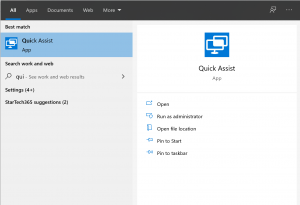
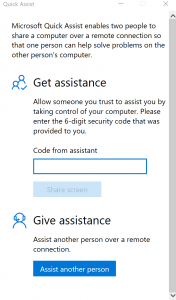

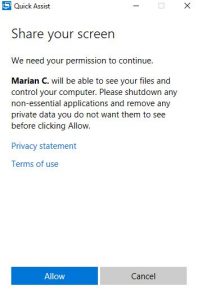
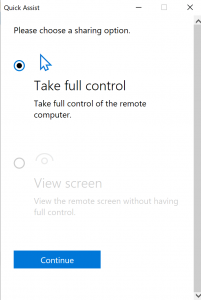
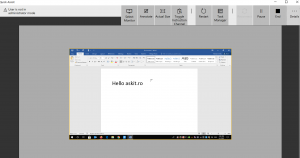
Leave A Comment?